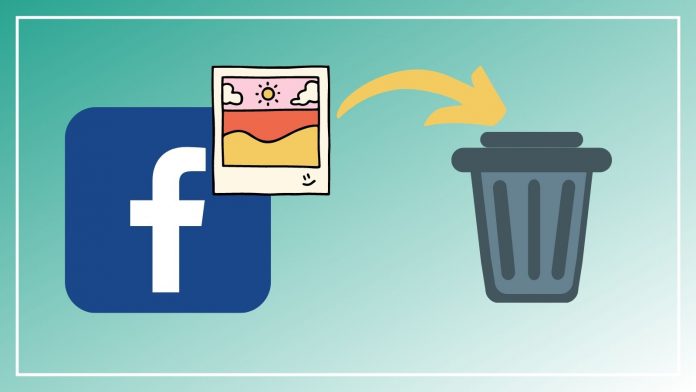Bạn muốn thay đổi ảnh đại diện hoặc vì một nguyên nhân nào đó mà bạn muốn xỏa ảnh đại diện trên Facebook của mình. Để biết cách xóa ảnh đại diện trên Facebook hãy xem bài chia sẻ dưới đây của Divine Shop ngay nhé.

Hướng dẫn cách xóa ảnh đại diện trên Facebook
Cách xóa ảnh đại diện trên Facebook bằng điện thoại
Bước 1: Mở ứng dụng Facebook > Bấm vào trang dấu 3 gạch ở góc phải của màn hình > Nhấn chọn vào mục Xem trang cá nhân của bạn.
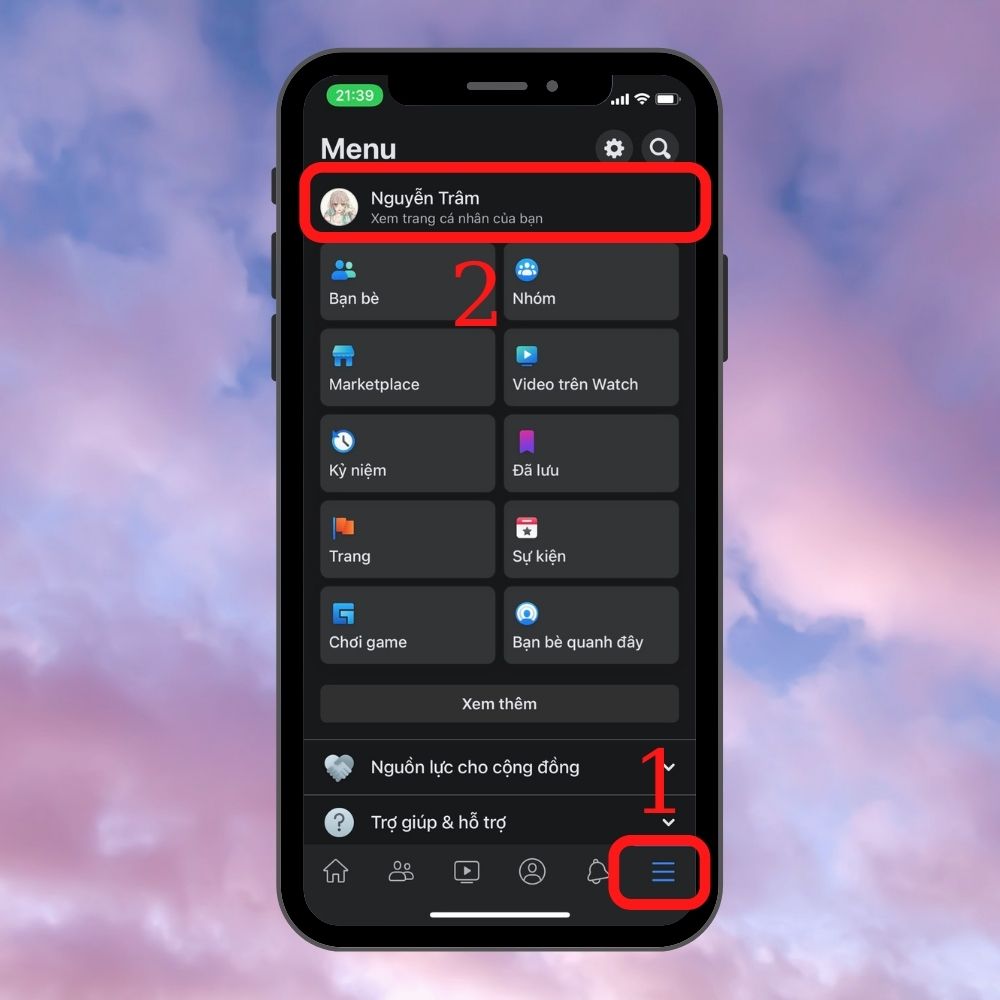
Bước 2: Tiếp theo, ấn vào ảnh đại diện của mình > Một menu hiện lên, bạn chọn vào mục Xem ảnh đại diện.
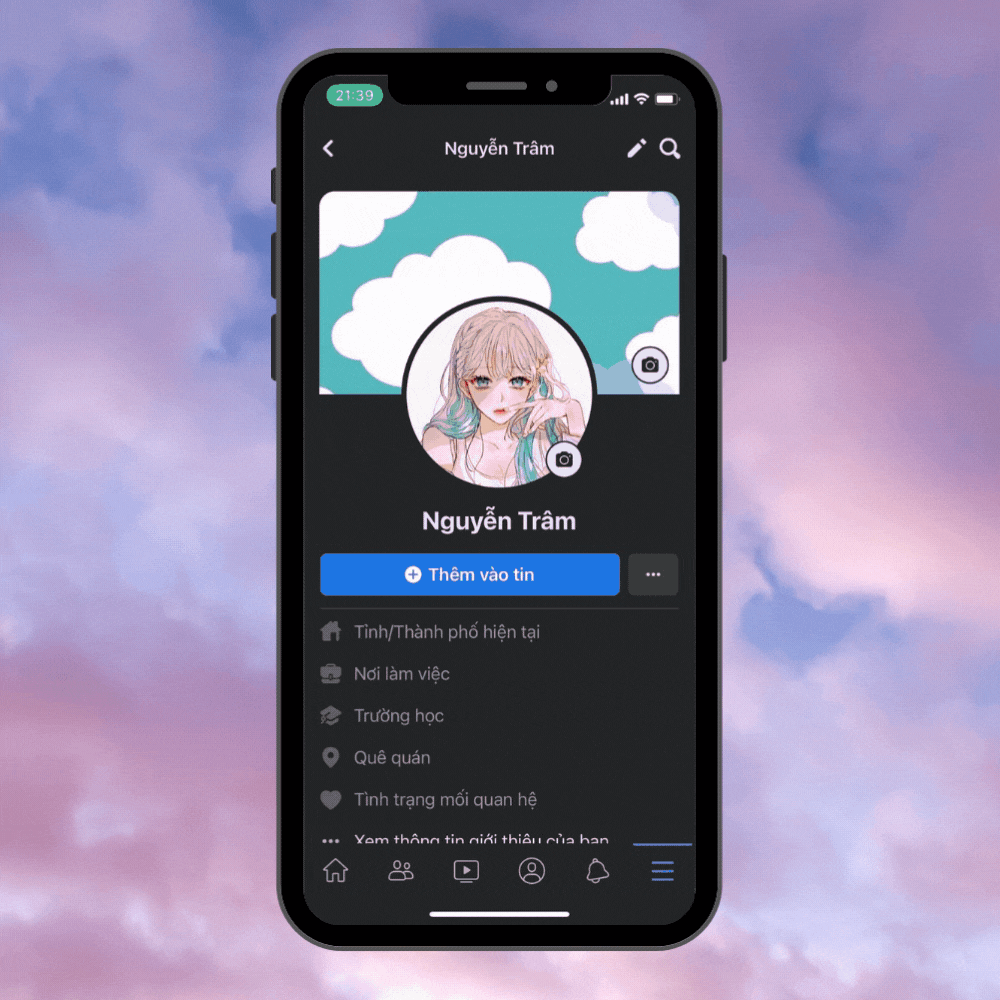
Bước 3: Lúc này, ảnh đại diện của bạn được hiển thị > Bấm tiếp vào dấu 3 chấm ở góc phải màn hình > Chọn vào mục Xóa ảnh.
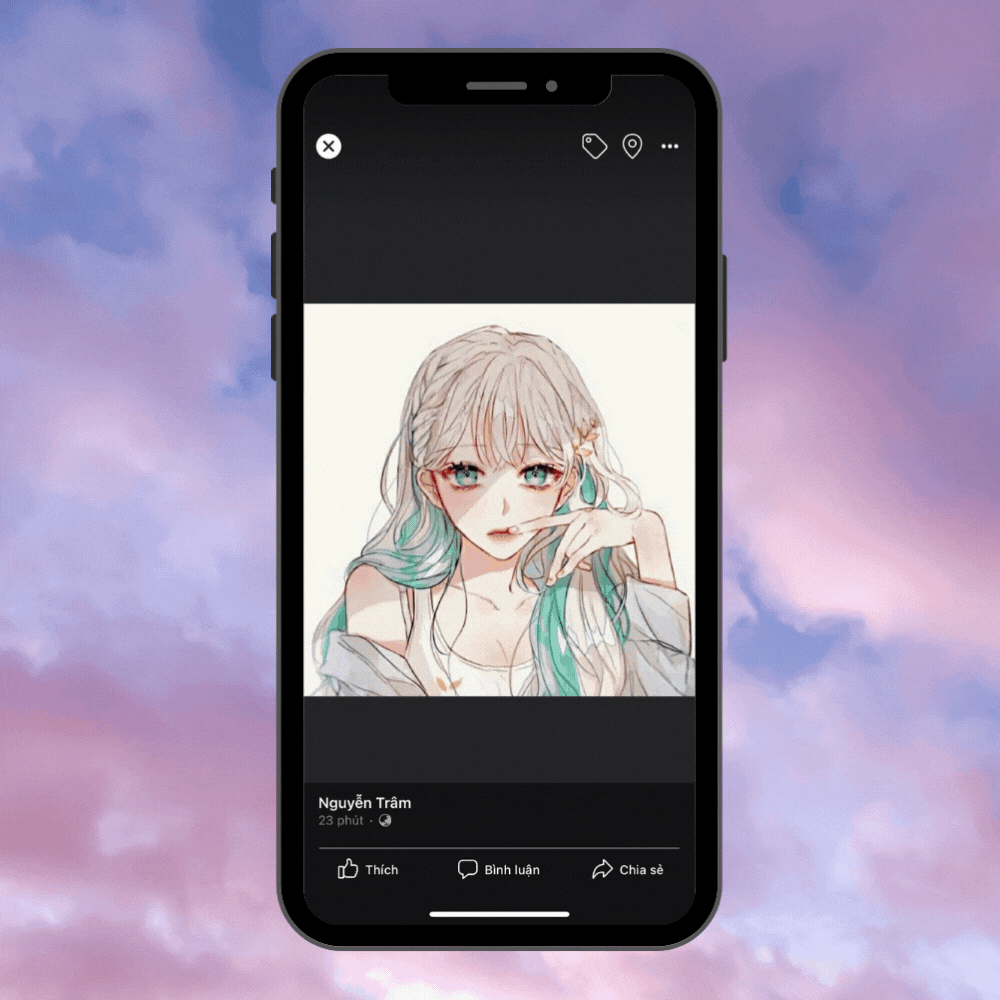
Bước 4: Sau đó, thông báo yêu cầu xác nhận rằng bạn có chắc chắn muốn xóa ảnh hay không xuất hiện > Nhấn Xóa để tiếp tục xóa ảnh đại diện trên Facebook. Vậy là bạn thực hiện xóa ảnh xong rồi đó.
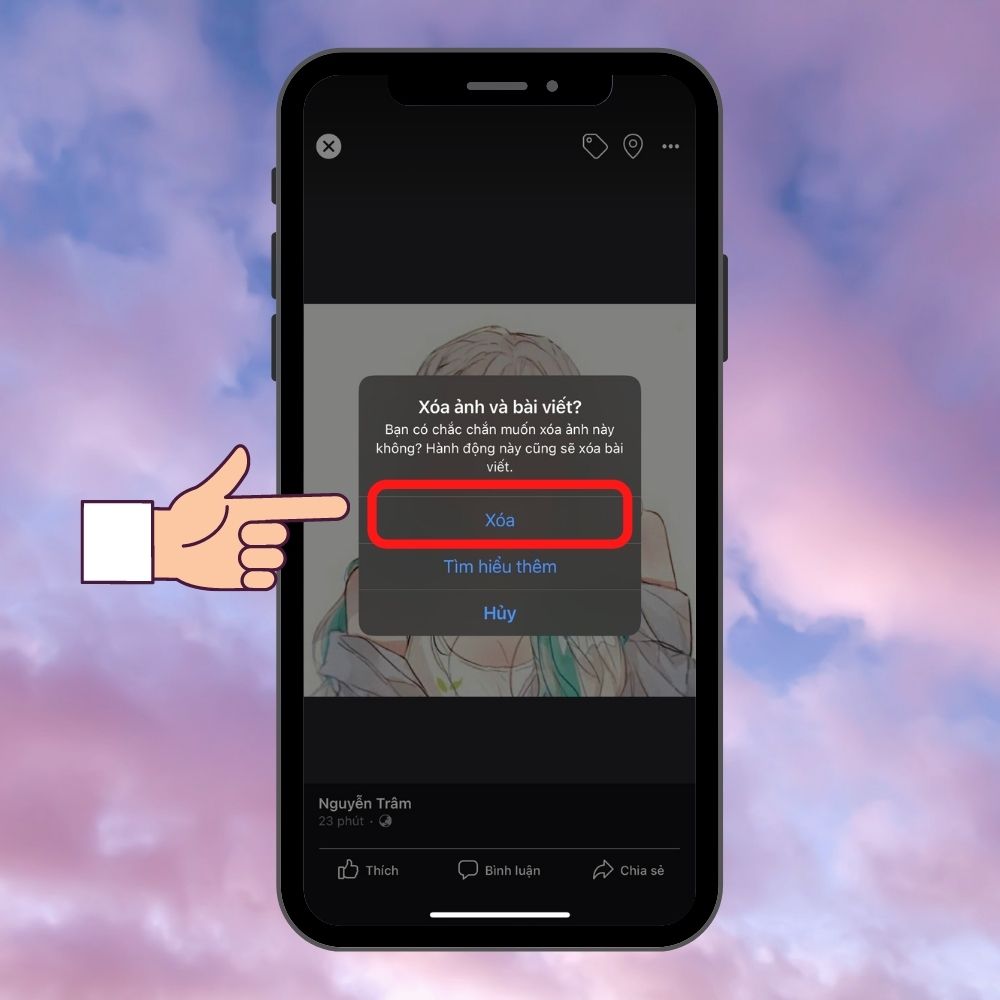
Cách xóa ảnh đại diện trên Facebook bằng máy tính
Tương tự với cách xóa ảnh đại diện trên Facebook bằng điện thoại thì trên máy tính bạn thực hiện như sau:
Bước 1: Truy cập vào Facebook bằng trình duyệt web mà bạn đang sử dụng > Bấm vào mũi tên chỉ xuống ở góc phải và chọn Xem trang cá nhân của bạn.
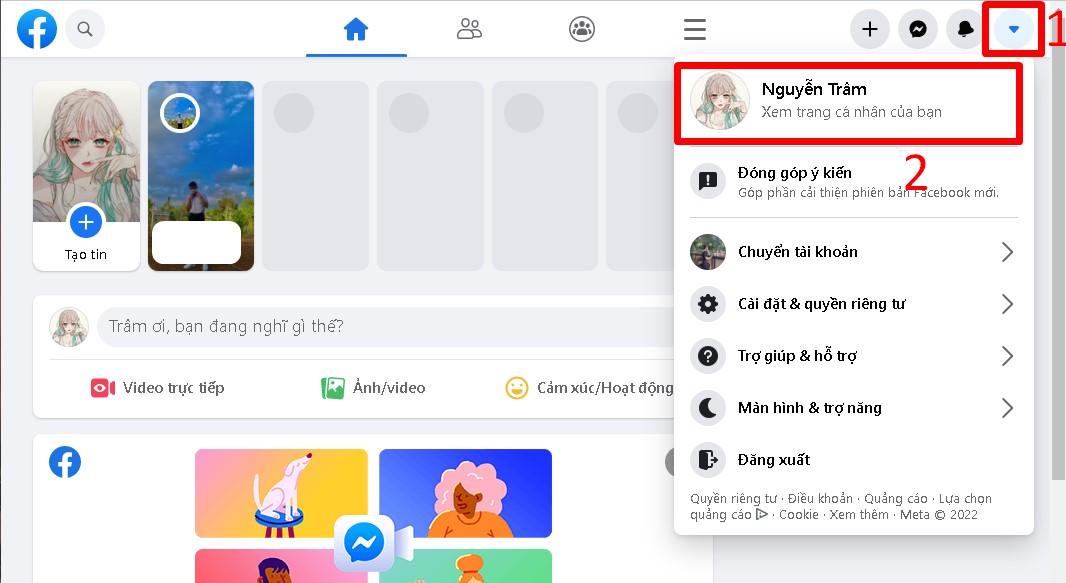
Bước 2: Nhấn vào ảnh đại diện và chọn Xem ảnh đại diện.
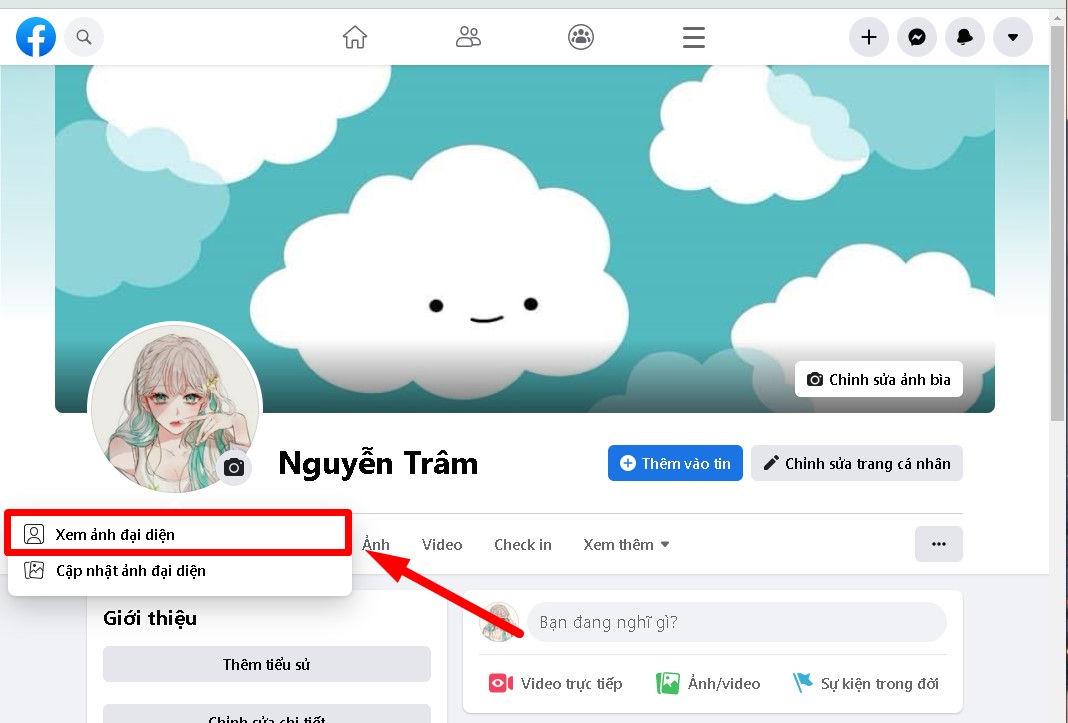
Bước 3: Kế tiếp, bạn ấn vào biểu tượng 3 chấm ở góc phải màn hình và nhấp chọn vào tùy chọn Xóa ảnh.
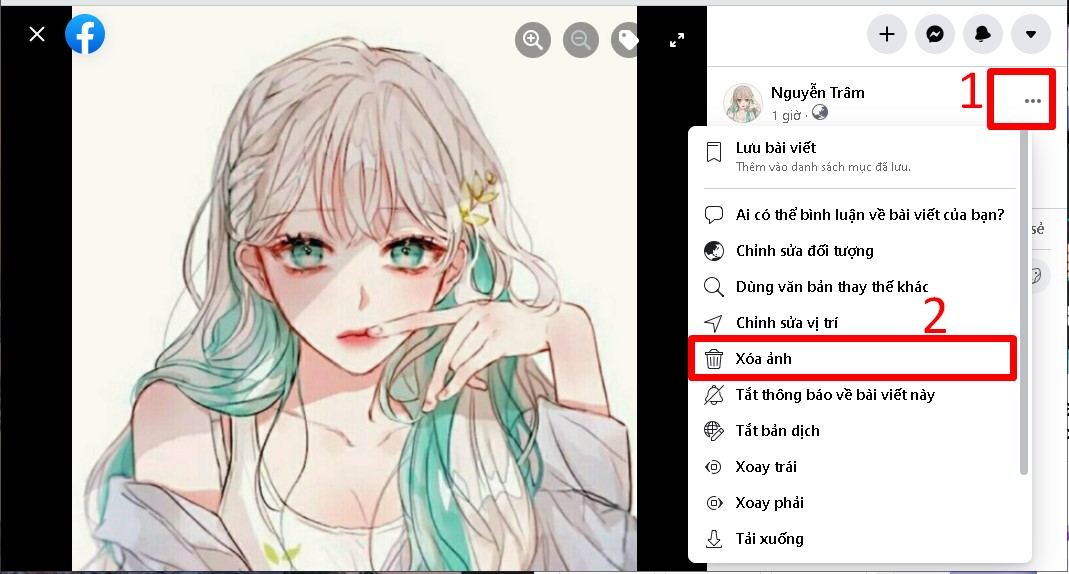
Bước 4: Thông báo yêu cầu xác nhận bạn có chắc chắn muốn xóa ảnh đại diện của mình hay không xuất hiện > Nhấn Xóa để hoàn tất xóa ảnh.
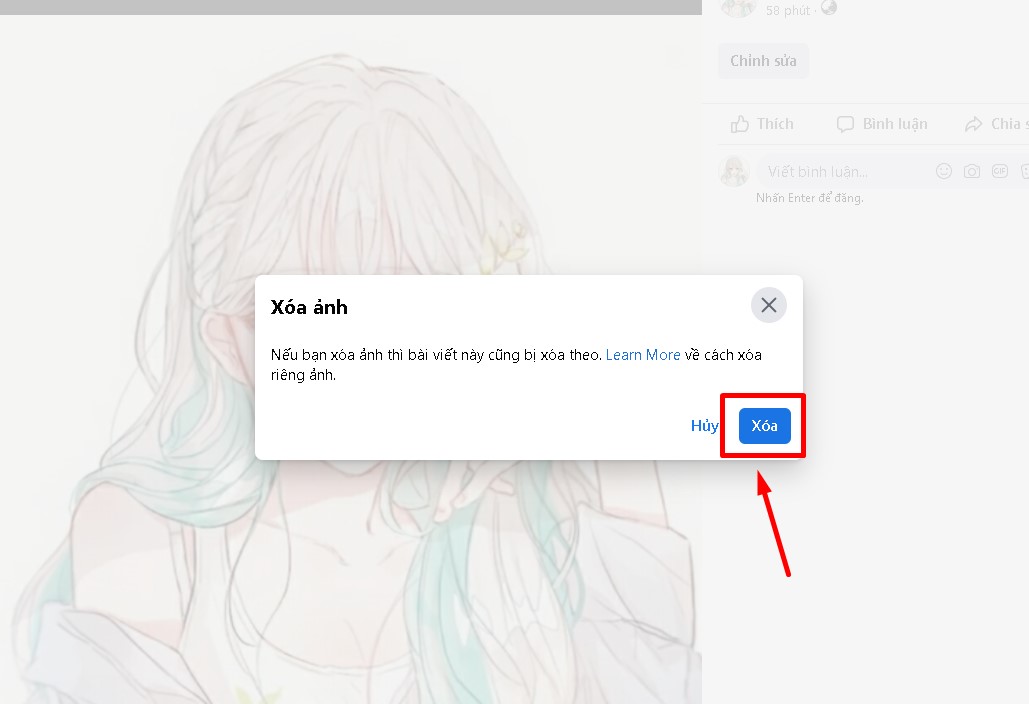
Cách gỡ ảnh đại diện trên Facebook trong Album ảnh chi tiết nhất
Cách gỡ ảnh đại diện trên Facebook trong Album bằng điện thoại
Bước 1: Mở ứng dụng Facebook trên điện thoại lên > Nhấn vào dấu 3 gạch ở góc phải màn hình và chọn Xem trang cá nhân của bạn.
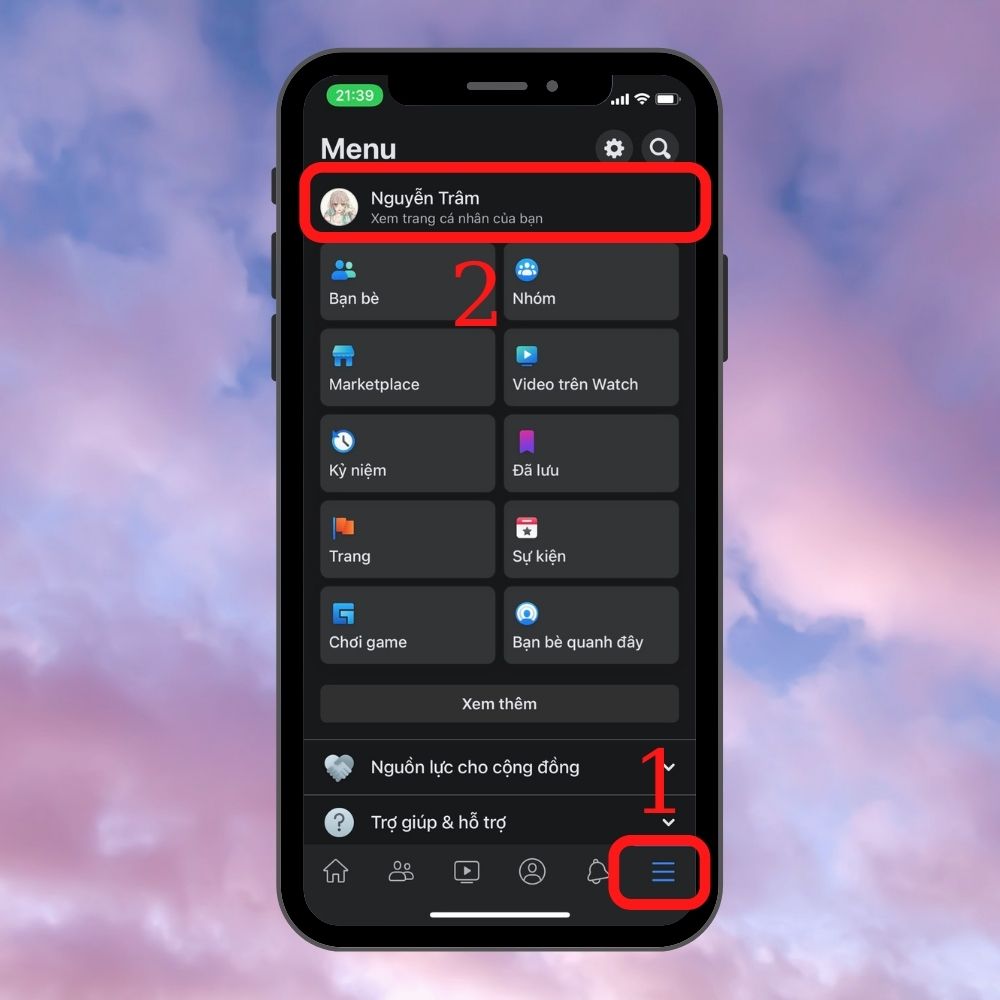
Bước 2: Cuộn xuống phía dưới bạn chọn vào mục Ảnh > Chọn tiếp vào Album và ấn vào mục Ảnh đại diện.
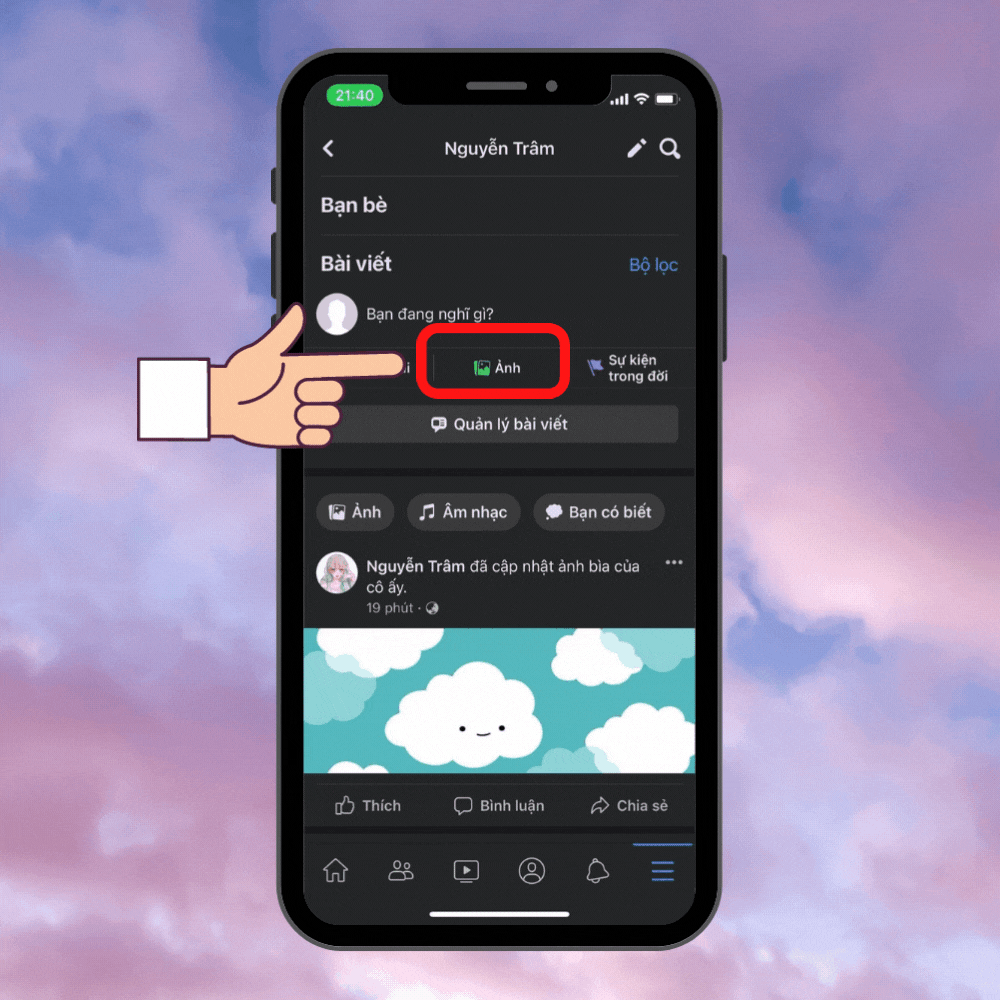
Bước 3: Tiếp theo, chọn vào ảnh đại diện mà bạn muốn xóa > Bấm vào biểu tượng 3 gạch ở góc phải màn hình > Click chọn Xóa ảnh.
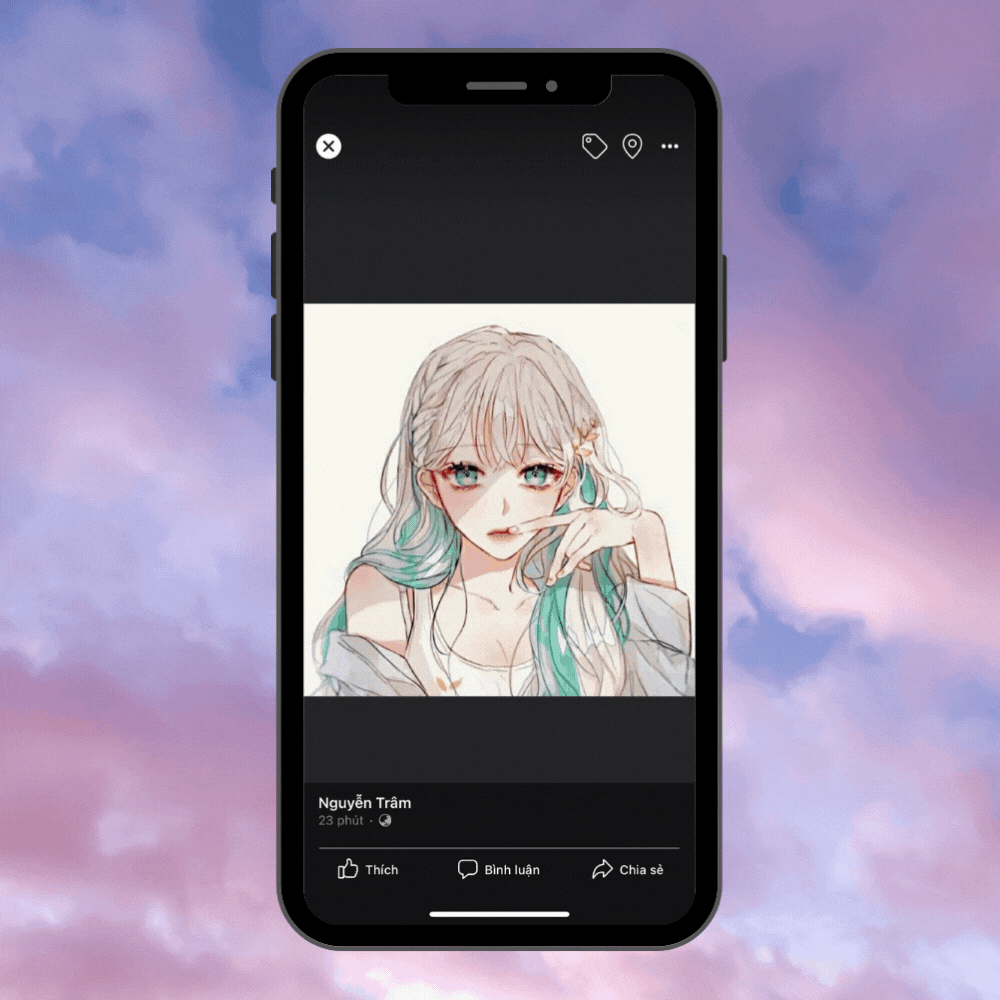
Bước 4: Thông báo xác nhận xuất hiện như hình > Chọn Xóa để kết thúc gỡ ảnh đại diện trên Facebook.
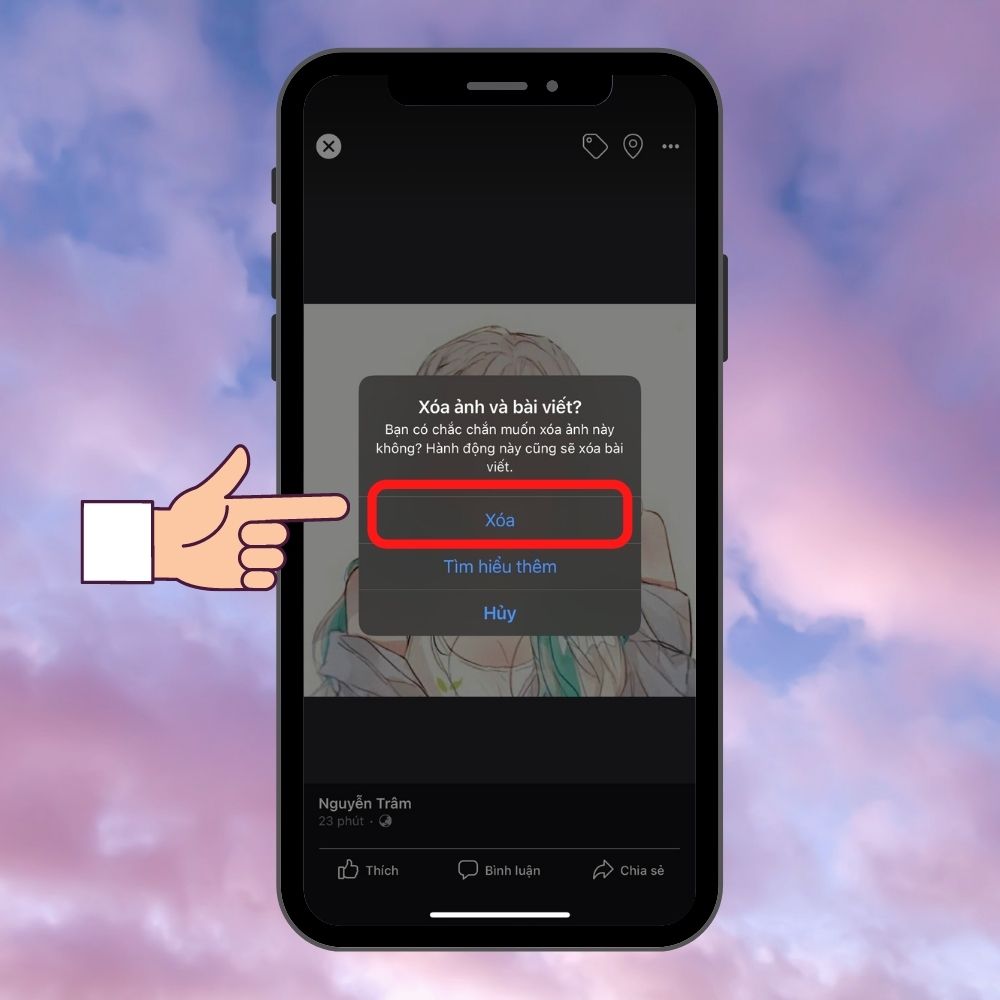
Cách gỡ ảnh đại diện trên Facebook trong Album bằng máy tính
Cách xóa ảnh đại diện trên Facebook trong phần Album bằng máy tính thực hiện như sau:
Bước 1: Truy cập vào trình duyệt web bạn đang sử dụng để vào trang chủ Facebook >Trên giao diện chính, bấm vào mũi tên ở góc phải của màn hình > Click vào phầm Xem trang cá nhân của bạn.
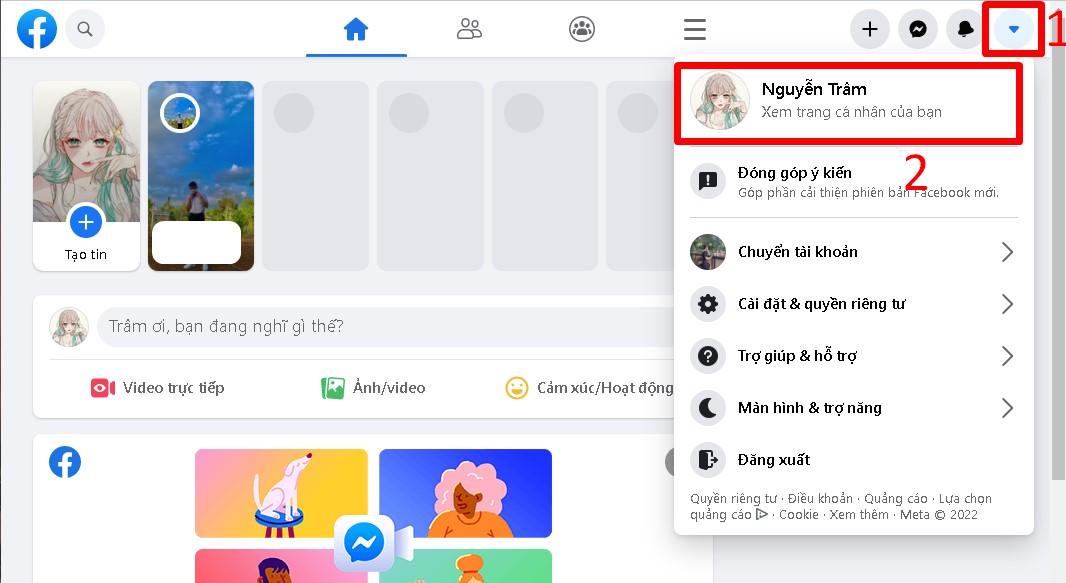
Bước 2: Tiếp theo đó, bạn ấn vào mục Album > Chọn vào mục Ảnh đại diện.
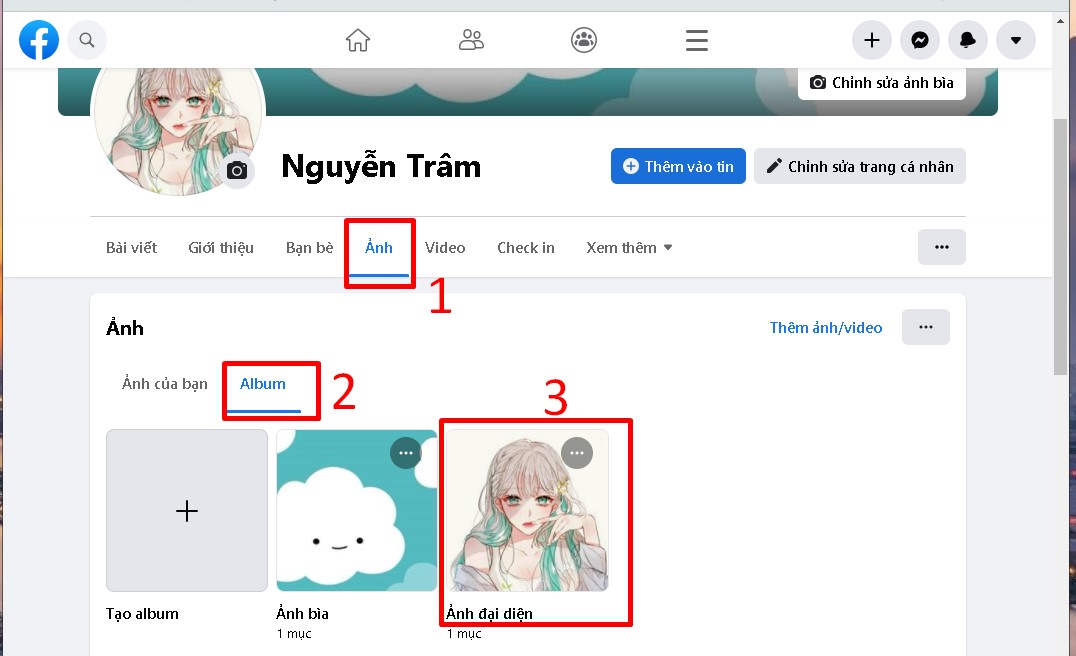
Bước 3: Lúc này, nhấn vào ảnh đại diện mà bạn muốn xóa > Nhấp chọn vào dấu 3 chấm ở góc phải > Bấm chọn Xóa ảnh.
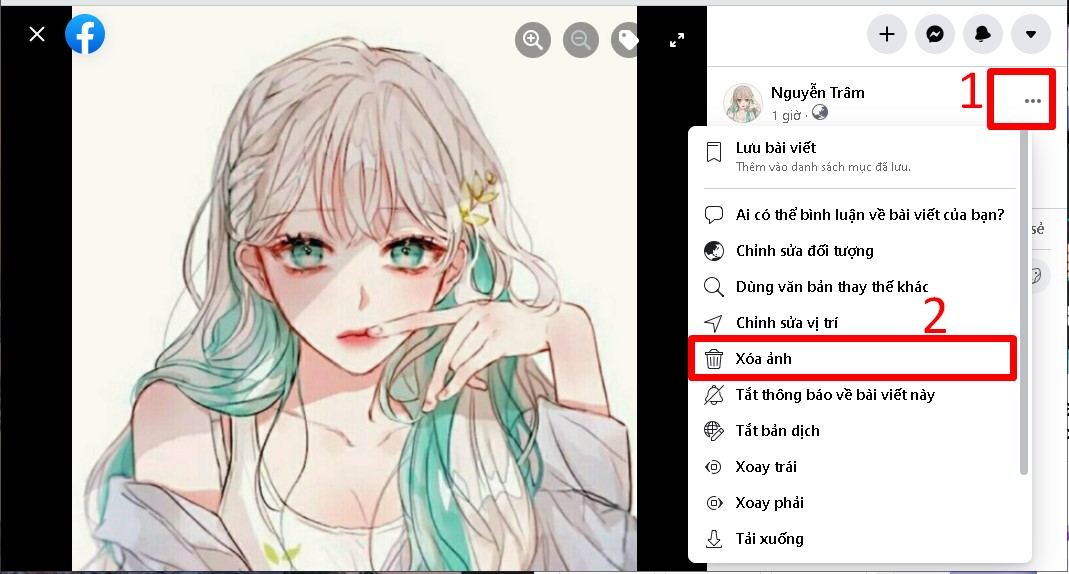
Bước 4: Một thông báo xuất hiện, bạn chọn vào Xóa là xong.
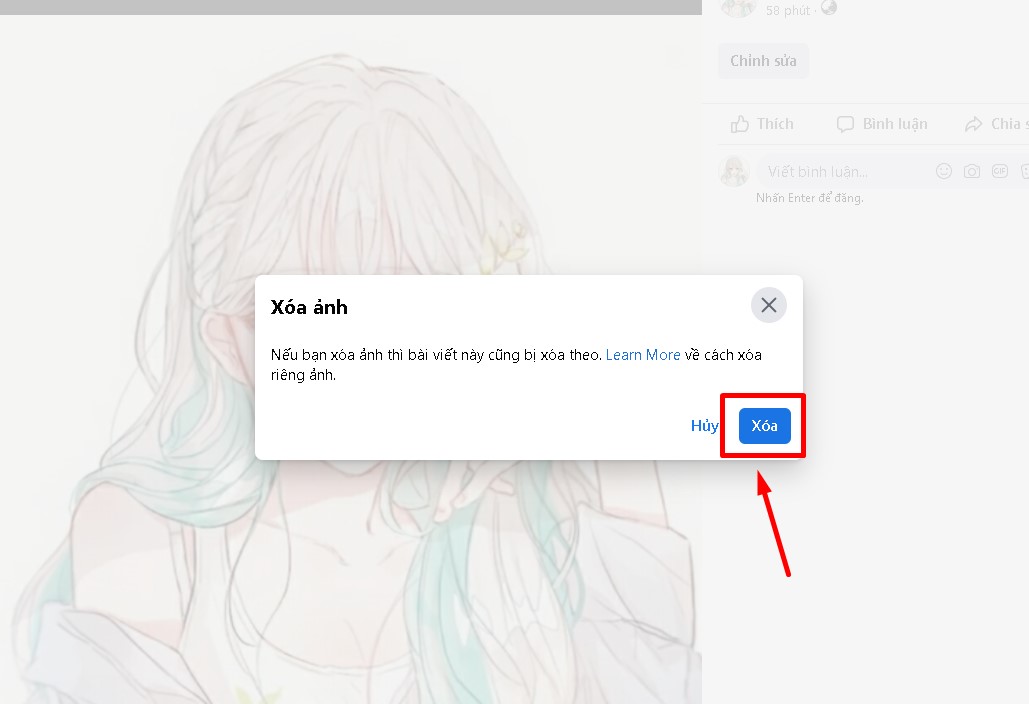
Tạm kết về cách xóa ảnh đại diện trên Facebook
Với 2 cách xóa ảnh đại diện trên Facebook bằng điện thoại và máy tính mà Divine Shop chia sẻ hy vọng sẽ giúp ích cho bạn trong quá trình thực hiện. Nếu như bạn cảm thấy bài viết này hữu ích thì đừng quên chia sẻ với bạn bè và người thân của mình ngay nhé. Cảm ơn bạn đã ghé thăm bài viết.